Как включить и использовать Telnet в Windows 10
Telnet – это протокол удаленного доступа, обычно используемый в системах Windows, но его также можно установить на Mac и Linux с помощью Homebrew. Этот протокол довольно старый и больше не используется. Протокол используется в командной строке. Со времени создания Telnet были разработаны более совершенные инструменты, которые имеют более интуитивно понятный графический интерфейс.
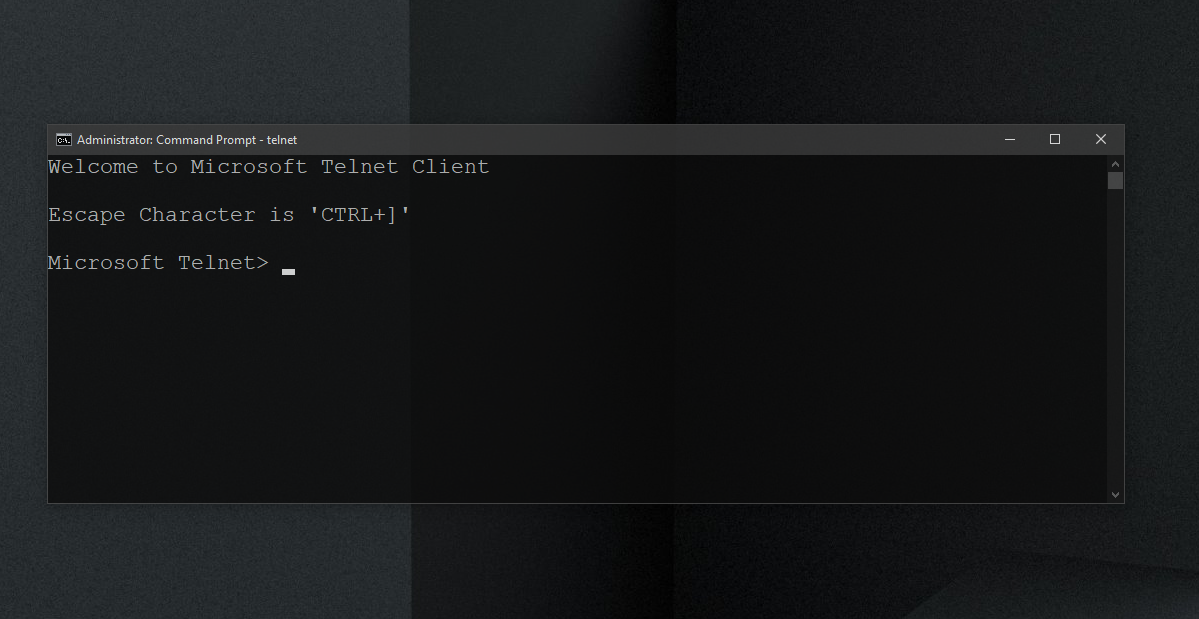
Telnet в Windows 10
Telnet не устарел. Он все еще работает, но не многие люди его используют. Существуют клиенты с графическим интерфейсом, которые используют Telnet, что значительно упрощает его использование, но, несмотря на это, вы обнаружите, что существуют более эффективные решения для удаленного доступа. Тем не менее, вы все равно можете включить и использовать Telnet в Windows 10.
Включение Telnet в Windows 10 – Панель управления
Чтобы включить Telnet в Windows 10, выполните следующие действия.
Программы для Windows, мобильные приложения, игры - ВСЁ БЕСПЛАТНО, в нашем закрытом телеграмм канале - Подписывайтесь:)
- Открытым Панель управления.
- Перейти к Программ.
- Выбирать Включите или выключите функции Windows.
- В открывшемся окне выберите Telnet Client.
- Нажмите ОК и следуйте инструкциям на экране, чтобы установить клиент.

Включение Telnet в Windows 10 – командная строка
Вы можете включить Telnet в Windows 10 через командную строку.
- Открытым Командная строка с правами администратора.
- Запустите это командоватьd:
dism /online /Enable-Feature /FeatureName:TelnetClient - Когда команда завершится, Клиент Telnet будет установлен в вашей системе.
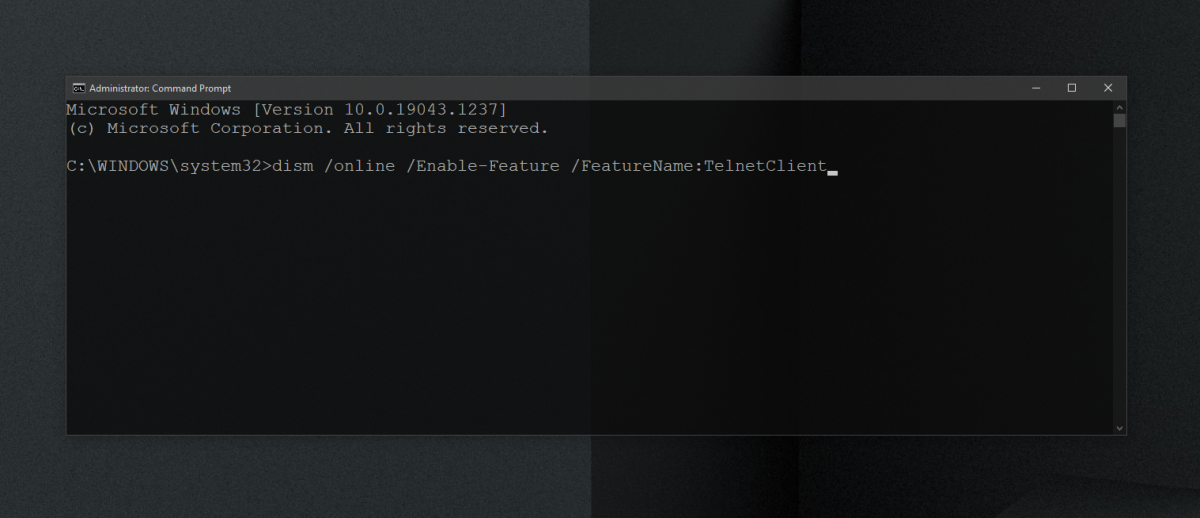
Включение Telnet в Windows 10 – PowerShell
Чтобы включить Telnet из PowerShell, выполните следующие действия.
- Открытым PowerShell с правами администратора.
- Запустите это команда:
Install-WindowsFeature -name Telnet-Client - В Клиент Telnet будет установлен.
Подтвердите установку Telnet
Чтобы проверить, установлен ли Telnet в вашей системе, или убедиться, что установка прошла успешно, выполните следующие действия.
- Открытым Командная строка с правами администратора.
- Запустите это команда:
telnet - Вы должны увидеть сообщение, в котором говорится «Microsoft Telnet». Если команда не распознается, Telnet не установлен.
Как использовать Telnet в Windows 10
Клиент Telnet – это инструмент командной строки. Он не будет устанавливаться как приложение с графическим интерфейсом, и вы будете использовать его через командную строку. Ты должен быть знаком с командами для подключения к удаленной системе. Откройте командную строку с правами администратора.
Подключиться к серверу
telnet hostname port
Заключение
Если вам необходимо получить удаленный доступ к системе, отличной от Windows, telnet может быть достаточно хорошим решением, однако вы должны знать порт и IP-адрес, а также имя пользователя и пароль для системы, к которой вы подключаетесь. Система также должна быть настроена на прием и разрешение соединения от Telnet. Все это становится немного утомительным, поэтому есть инструменты, которые намного проще в использовании и которые являются кроссплатформенными.
Программы для Windows, мобильные приложения, игры - ВСЁ БЕСПЛАТНО, в нашем закрытом телеграмм канале - Подписывайтесь:)





